![]() Blazor - CRUD com MudBlazor
Blazor - CRUD com MudBlazor
 |
Neste artigo vamos iniciar a criação de uma aplicação Blazor Server para gerenciar informações de alunos em um banco de dados SQL Server usando a biblioteca Mudblazor. |
O destaque deste artigo será a utilização do Mudblazor que é uma biblioteca de componentes para Blazor que facilita o desenvolvimento.
A maior vantagem desta biblioteca é que ela foi totalmente escrita em C#, com dependência quase zero de Javascript. A documentação da biblioteca pode ser verificada neste link: Mudblazor
Criando o projeto Blazor Server no VS 2019
Abra o VS 2019 Community e selecione a opção Create a New Project;
A seguir selecione a opção Blazor Server App e clique em next;
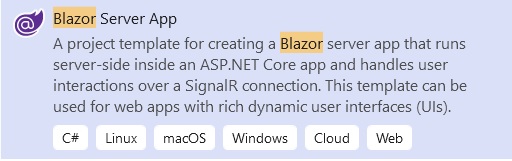
Informe o nome do projeto BlazorAlunos igual ao da Solução e clique em Next;
Defina as configurações conforme mostrado na figura abaixo e clique em Create;
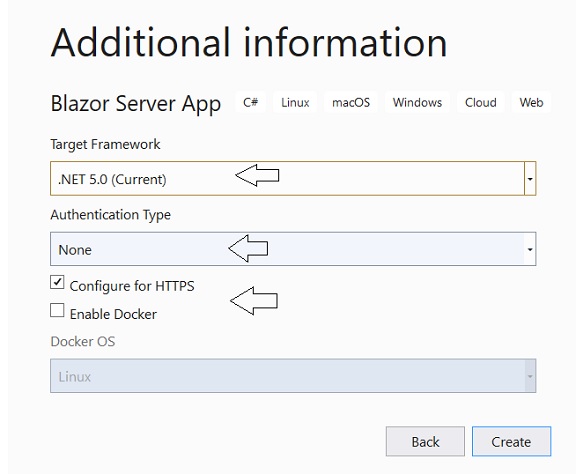
Teremos a solução e o projeto criados em uma arquitetura monolítica de projeto único.
Limpando o projeto
Vamos limpar o projeto criado deixando apenas os componentes Index.razor na pasta Pages e removendo todos os arquivos da pasta Data. Após isso teremos que remover as referências nos arquivos do projeto aos arquivos excluídos.
Vamos ajustar o arquivo NavMenu.razor da pasta Shared deixando apenas dois links definidos: Home e Alunos
|
<div class="@NavMenuCssClass" @onclick="ToggleNavMenu"> <ul class="nav flex-column"> <li class="nav-item px-3"> <NavLink class="nav-link" href="" Match="NavLinkMatch.All"> <span class="oi oi-home" aria-hidden="true"></span> Home </NavLink> </li> <li class="nav-item px-3"> <NavLink class="nav-link" href="alunos"> <span class="oi oi-document" aria-hidden="true"></span> Alunos </NavLink> </li> </ul> </div> |
Instalando as dependências : Entity Framework Core e Mudblazor
Vamos agora incluir alguns pacotes NuGet básicos que usaremos em nosso aplicativo CRUD. Isso inclui alguns dos pacotes do Entity Framework Core, que será nossa ferramenta de acesso a dados.
Abra o Console do gerenciador de pacotes e execute os seguintes comandos.
A seguir vamos incluir o pacote do Mudblazor em nosso projeto com o comando:
Install-Package Mudblazor
Com o pacote instalado, abra o arquivo Startup.cs e inclua o código a seguir no método ConfigureServices(). Isso adiciona os serviços comuns exigidos pelos componentes do Mudblazor ao DI Container do aplicativo ASP.NET Core:
A seguir vamos configurar os arquivos estáticos do Mudblazor, os arquivos CSS e JS.
Abra o arquivo _Host.cshtml e inclua a referência aos arquivos CSS e JS na tag <head>:
|
... <link href="MudblazorDemo.CRUD.styles.css" rel="stylesheet" /> <link href="https://fonts.googleapis.com/css?family=Roboto:300,400,500,700&display=swap" rel="stylesheet" /> <link href="_content/MudBlazor/MudBlazor.min.css" rel="stylesheet" /> .. |
A seguir abaixo da referência a blazor.server.js inclua a referência a MudBlazor.min.js :
|
... <script src="_content/MudBlazor/MudBlazor.min.js"></script> ... |
A seguir abra o arquivo _Imports.razor e inclua a linha de código:
|
... @using MudBlazor ... |
Isso habilita a biblioteca Mudblazor em todo o projeto.
Agora abra o arquivo MainLayout.razor e inclua as duas linhas de código no final do arquivo:
|
... ...
<MudThemeProvider/>
<MudSnackbarProvider/>
|
Estamos incluindo um SnackBar que é uma notificação semelhante a um toast inspirada na IU do material (geralmente encontrada em dispositivos do Google). Iremos usar este recurso no projeto.
Criando o modelo de domínio e o contexto
Na pasta Data vamos definir o nosso modelo de domínio criando a classe Aluno :
|
public class Aluno
{
public int Id { get; set; }
public string Nome { get; set; }
public string Email { get; set; }
public int Idade { get; set; }
} |
A seguir vamos criar a nossa classe de contexto que vai representar uma sessão com o banco de dados SQL Server. Crie a classe AppDbContext na pasta Data :
using Microsoft.EntityFrameworkCore;
namespace BlazorAlunos.Data
{
public class AppDbContext : DbContext
{
public AppDbContext(DbContextOptions<AppDbContext> options) : base(options)
{
}
public DbSet<Aluno> Alunos { get; set; }
}
}
|
Abra o arquivo appsettings.json e inclua a string de conexão com o SQL Server:
|
{ "ConnectionStrings": { "MudblazorConn": "Data Source=*****************d Security=True" }, ... |
Agora, vamos configurar o contexto e adicioná-lo ao contêiner de serviço no método ConfigureServices da classe Startup :
public void ConfigureServices(IServiceCollection services)
{
services.AddDbContext<AppDbContext>(options =>
options.UseSqlServer(Configuration.GetConnectionString("MudblazorConn")));
services.AddMudServices();
services.AddRazorPages();
services.AddServerSideBlazor();
}
|
Agora podemos aplicar o Migrations para gerar o banco de dados CadastroDB e a tabela Alunos conforme configuramos. Para isso emita os comandos abaixo na janela do Package Manager Console:
Com isso podemos iniciar a implementação das operações CRUD e criar os componentes usando os recursos do Mudblazor.
Criando a camada de serviço
Vamos preparar uma camada de serviço que pode se comunicar com a classe de contexto do banco de dados e buscar e gravar dados no banco de dados.
Vamos criar uma pasta Services no projeto e nesta pasta vamos criar uma interface IAlunoService :
using BlazorAlunos.Data;
using System.Collections.Generic;
namespace BlazorAlunos.Services
{
public interface IAlunoService
{
Task<IEnumerable<Aluno>> GetAlunos();
Task<Aluno> GetAlunoById(int id);
Task SaveAluno(Aluno aluno);
Task DeleteAluno(int id);
}
}
|
Definimos aqui um contrato para implementar as operações CRUD : obter , incluir, alterar e excluir alunos.
Agora vamos criar a classe AlunoService que implementa esta interface e os serviços definidos:
using BlazorAlunos.Data;
using System.Collections.Generic;
using System.Linq;
namespace BlazorAlunos.Services
{
public class AlunoService : IAlunoService
{
private readonly AppDbContext _context;
public AlunoService(AppDbContext context)
{
_context = context;
}
public async Task DeleteAluno(int id)
{
var customer = await _context.Alunos.FindAsync(id);
if (customer != null)
{
_context.Alunos.Remove(customer);
await _context.SaveChangesAsync();
}
}
public async Task<Aluno> GetAlunoById(int id)
{
var aluno = await _context.Alunos.FindAsync(id);
return aluno;
}
public async Task<IEnumerable<Aluno>> GetAlunos()
{
return await _context.Alunos.ToListAsync();
}
public async Task SaveAluno(Aluno aluno)
{
if (aluno.Id == 0)
{
await _context.Alunos.AddAsync(aluno);
}
else
{
_context.Alunos.Update(aluno);
await _context.SaveChangesAsync();
}
}
}
}
|
A implementação do serviço foi feita usando async/await de forma que os métodos são assíncronos.
Aqui injetamos a instância do contexto e realizamos as operações CRUD. Assim não estamos usando um repositório e acessando os dados via contexto causando um forte acoplamento com a ferramenta ORM. Isso foi feito assim para simplificar o código pois o objetivo é mostrar o Mudblazor.
Temos que lembrar de registrar este serviço na classe Startup:
public void ConfigureServices(IServiceCollection services)
{
services.AddDbContext<AppDbContext>(options =>
options.UseSqlServer(Configuration.GetConnectionString("MudblazorConn")));
services.AddScoped<IAlunoService, AlunoService>();
services.AddMudServices();
services.AddRazorPages();
services.AddServerSideBlazor();
}
|
Temos também que atualizar o arquivo _Imports.razor e incluindo as referências às pastas Data e Services:
|
... @using MudBlazor @using BlazorAlunos.Data @using BlazorAlunos.Services |
Criando os componentes da UI com o Mudblazor
Já temos a configuração do acesso aos dados pronta e agora vamos nos concentrar na implementação da IU e do MudBlazor.
O componente Index.razor será a página de apresentação e aqui vamos exibir uma imagem que deve estar na pasta images dentro da pasta wwwroot do projeto:
@page "/"
<h3>Alunos</h3>
<br />
<img src="/images/alunos1.jpg" width="600" height="400" />
|
O resultado ao executar o projeto é o seguinte:
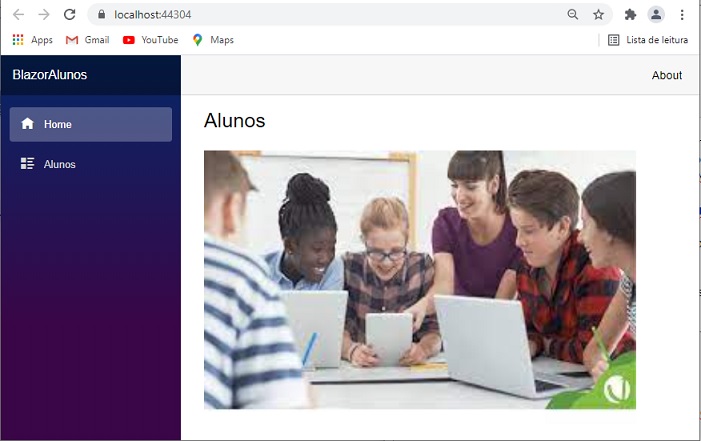
Para exibir os dados dos alunos vamos criar na pasta Pages o componente Alunos.razor.
O layout usado para exibir os dados dos alunos vai usar os seguintes componentes do Mudblazor:
A seguir vou apresentar o código referente a UI do componente usando os componentes Mudblazor:
|
. @page "/alunos"
@inject IAlunoService alunoService 1.<MudCard Elevation="25"> |
Explicando de forma resumida o código temos que:
Linha 1-14 :
Definimos um componente <MudCard>;
Linha 8-10 : Estes são os componentes de campo de texto do mudblazor que são
vinculados às propriedades nome, email e idade do aluno;
Linha 12: O botão salvar que invoca a função Save() no evento
OnClick;
Linha 16-39: Usamos o componente MudTable
definindo a fonte dos dados (Items="alunos") e o recurso para Filtrar os
dados;
Linha 20: Criamos a barra de pesquisa que altera o valor da variável
searchString, que por sua vez aciona o método de
pesquisa;
Linha 23-28: Definimos os cabeçalhos usando <HeaderContent>;
Linha 29-34: Vinculamos as propriedades de context
para exibir os dados na tabela;
Linha 35-36: Definimos os botões para Editar e
Deletar invocando os respectivos métodos : Edit() e
Delete();
A seguir temos o código C# usando no bloco @code do arquivo:
|
@code{ private bool hover = false; private string searchString = ""; private Aluno aluno = new Aluno(); protected override async Task OnInitializedAsync() private async Task<IEnumerable<Aluno>> GetAlunos() private bool Search(Aluno aluno) private async Task Save() private void Edit(int id) private async Task Delete(int id) |
Neste código temos que :
- Declaramos um
novo objeto de aluno e uma lista de alunos;
- Assim que a página é carregada, o método
OnInitializedAsync é chamado por padrão. Substituímos esse método e
carregamos a lista de alunos de nossa instância de serviço.
- O método Search é um método específico do
Mudblazor que é chamado quando o usuário digita algo na barra de pesquisa e
pressiona Enter. Basicamente, ele verifica se
alguma das palavras-chave pesquisadas está contida no nome ou email de qualquer
aluno.
- O método Save() é usado quando o usuário
insere dados no formulário e clica no botão Salvar, esse método deve ser
acionado. Aqui também você pode notar que estamos usando a instância de serviço
injetada.
- O método Edit() recupera o registro do aluno
quando o usuário clicar no botão de edição correspondente a um aluno na grade de
dados.
- O método Delete() é acionado quando o botão de
exclusão for clicado, e vai usar a instância de serviço para excluir o aluno
selecionado. Depois de excluído, temos que recarregar o aluno disponível
novamente.
Abaixo temos a apresentação dos dados com os botões para realizar as operações CRUD:
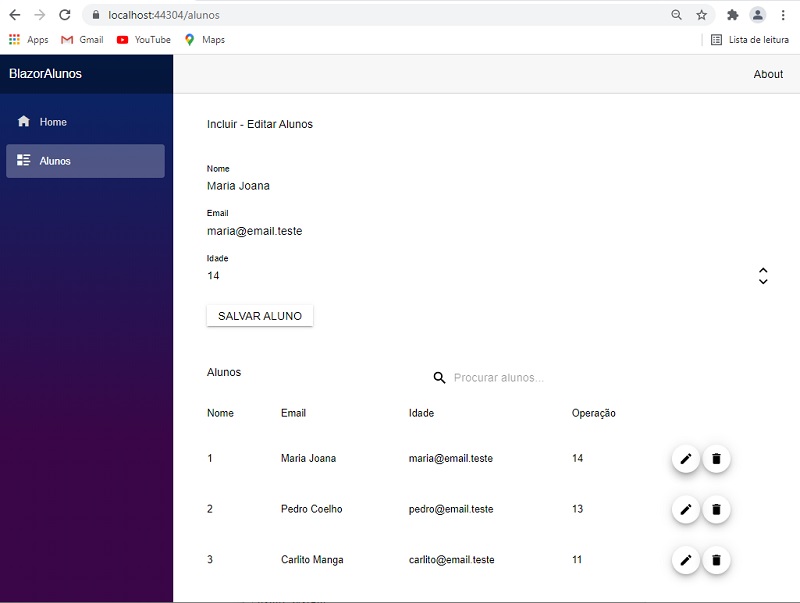
Pegue o código do
projeto aqui:
![]() BlazorAlunos.zip (sem
as referências)
BlazorAlunos.zip (sem
as referências)
"E eu, quando
o vi, caí a seus pés como morto; e ele pôs sobre mim a sua destra,
dizendo-me: Não temas; Eu sou o primeiro e o último; E o que vivo e fui
morto, mas eis aqui estou vivo para todo o sempre. Amém. E tenho as chaves
da morte e do inferno."
Apocalipse 1:17,18
Referências:
ASP .NET Core - Implementando a segurança com
ASP.NET Core MVC - Criando um Dashboard .
C# - Gerando QRCode - Macoratti
ASP .NET - Gerando QRCode com a API do Google
ASP .NET Core 2.1 - Como customizar o Identity
Usando o ASP .NET Core Identity - Macoratti
ASP .NET Core - Apresentando o IdentityServer4
ASP .NET Core 3.1 - Usando Identity de cabo a rabo